As fontes desempenham um papel fundamental em qualquer sistema operacional. No Windows 11 é possível instalar fontes adicionais de diversos modos. Este artigo coleta todos os métodos que permitirão adicionar fontes no seu PC.
Como instalar fontes da Microsoft Store no Windows 11
Desde que chegou ao mercado, a Microsoft Store se tornou um versátil repositório no qual podemos baixar aplicativos, temas e plugins. Também é um bom lugar para obter fontes. É tão fácil quanto usar seu buscador para localizá-las.
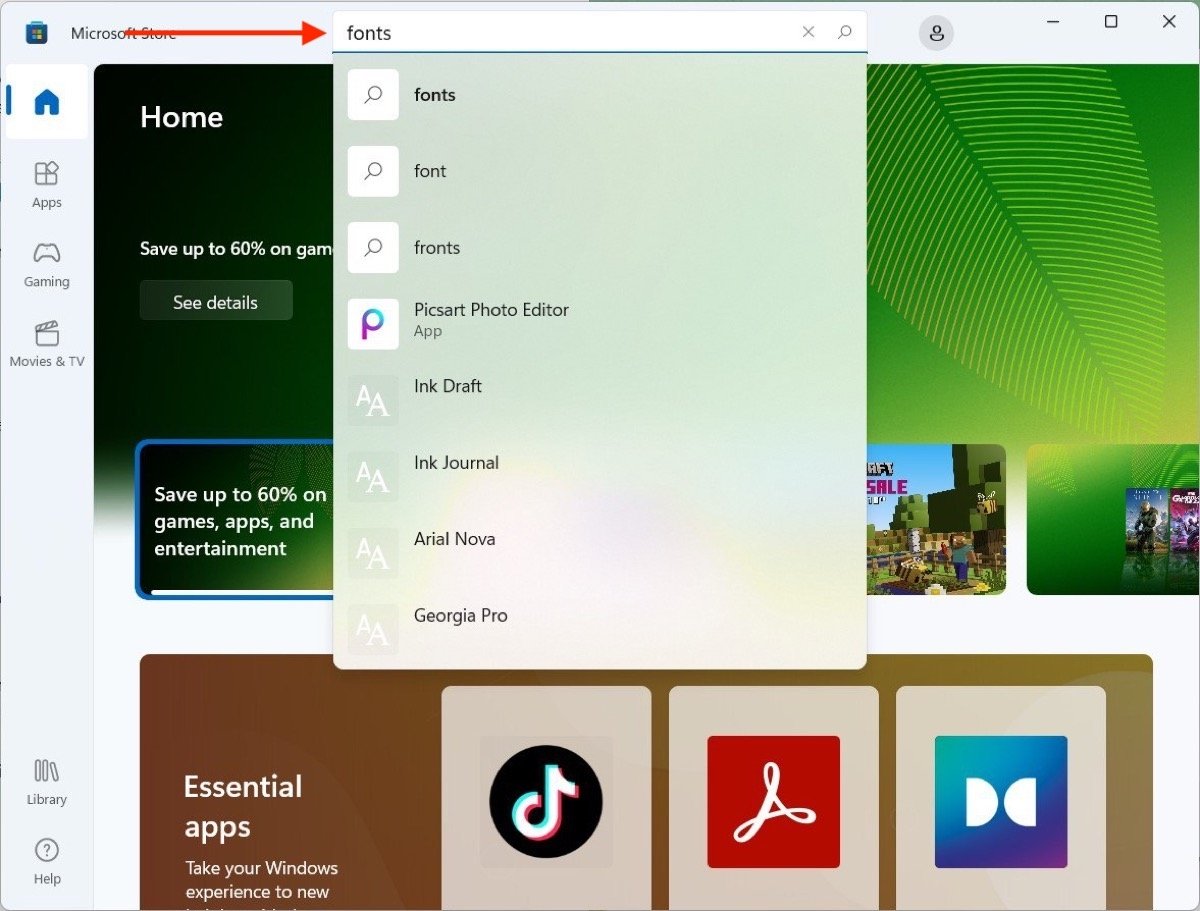 Localizar fontes na Microsoft Store
Localizar fontes na Microsoft Store
Na mensagem que aparece na tela, selecione Explore new fonts. Também poderá localizar uma fonte pelo nome.
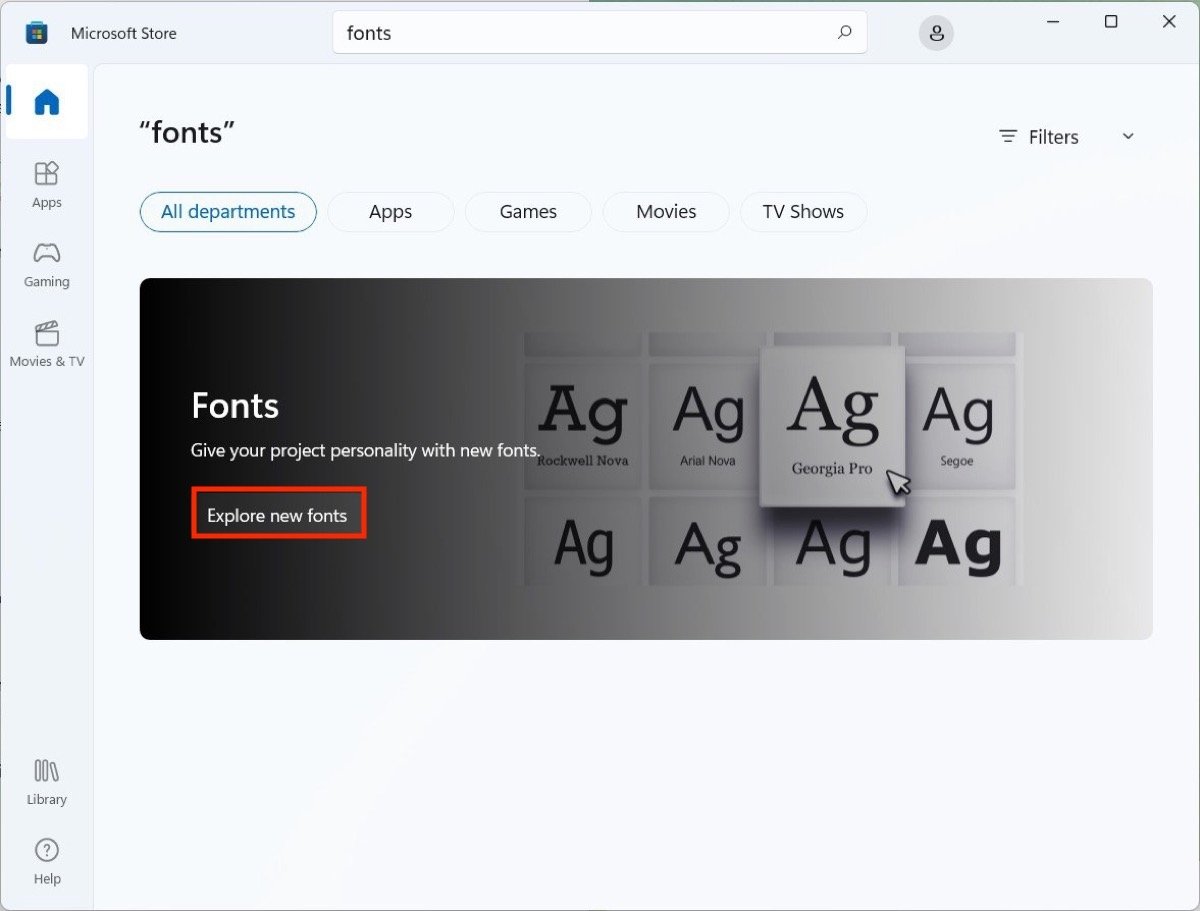 Acessar a seção de fontes da Microsoft Store
Acessar a seção de fontes da Microsoft Store
Depois de abrir a ficha da fonte, clique no botão Get para iniciar o download.
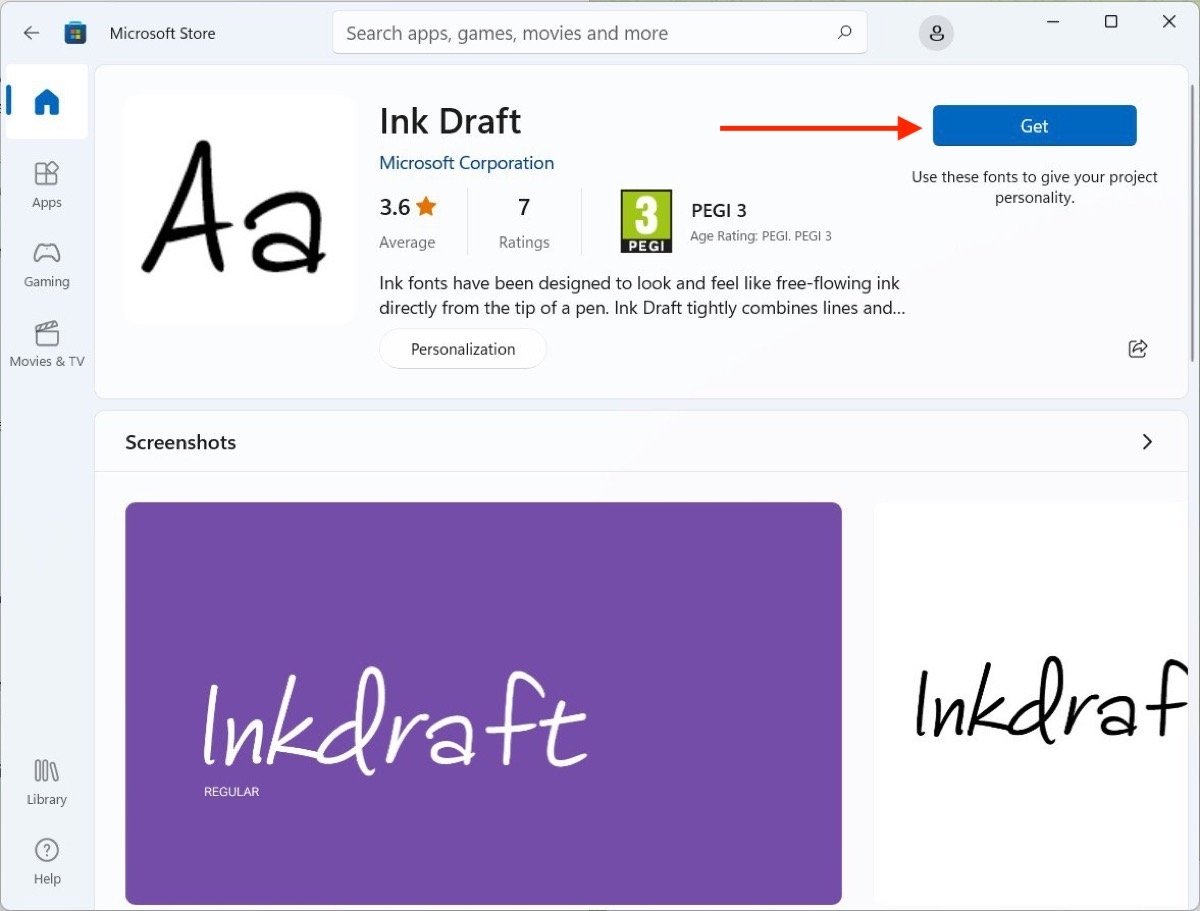 Instalar uma fonte desde a loja
Instalar uma fonte desde a loja
Ao terminar, a fonte já estará instalada no seu PC.
Como instalar uma fonte baixada da Internet no Windows 11
Os arquivos de fontes que você baixar da Internet também podem ser instalados sem muitas complicações. Basta localizar o arquivo no explorador e clicar duas vezes nele. Quando abrir o diálogo pop-up que mostra a pré-visualização, clique em Install.
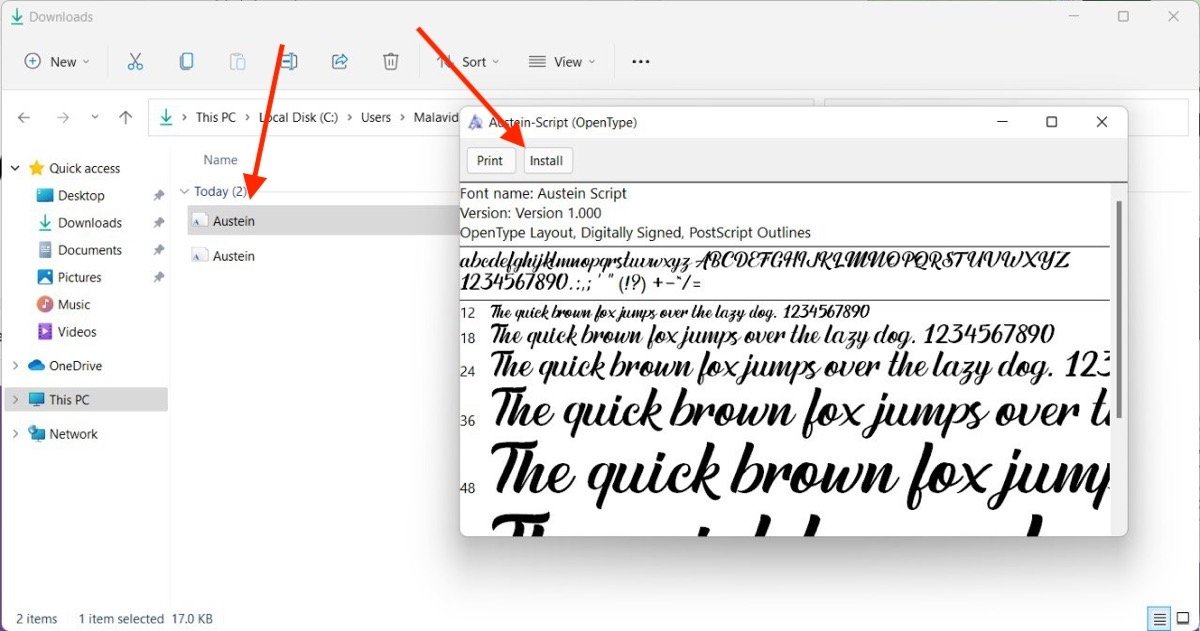 Instalar uma fonte desde o explorador de arquivos
Instalar uma fonte desde o explorador de arquivos
Outra forma disponível é ir até Configurações, abrir Personalization e clicar em Fonts. Em seguida, arraste o arquivo que inclui a fonte no canto superior da lista de opções.
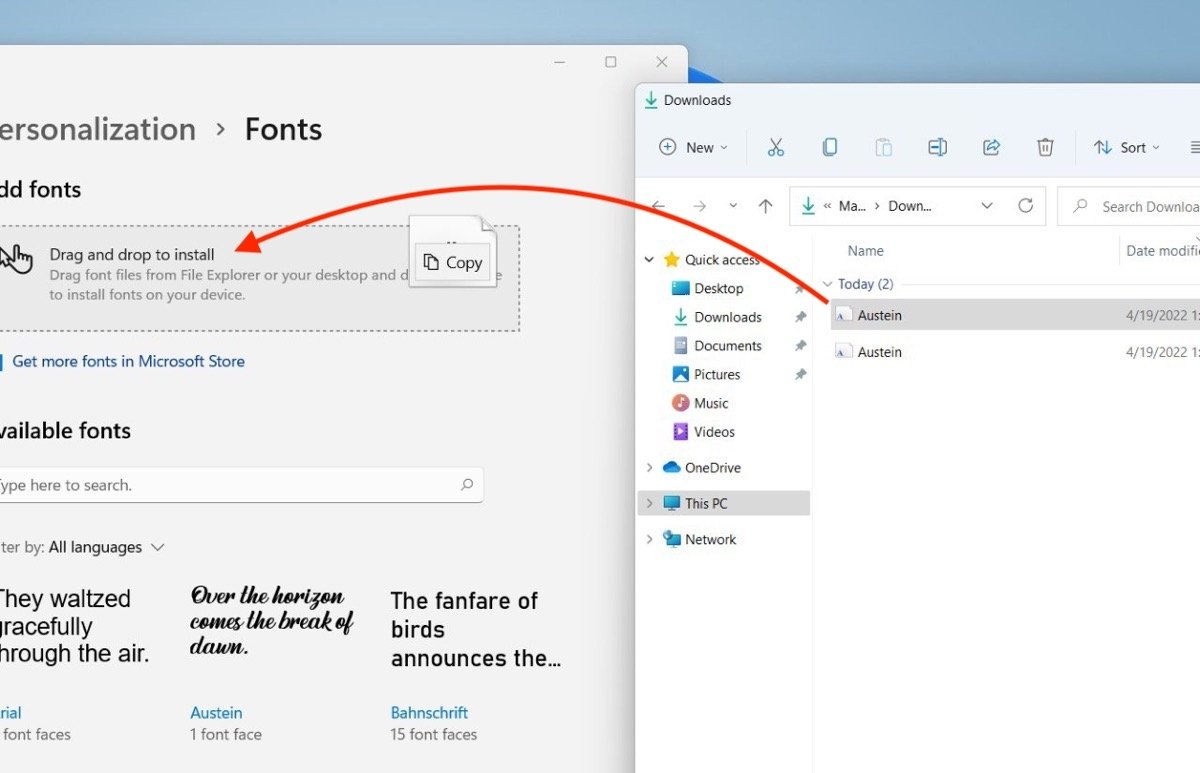 Instalar uma fonte desde o app de configurações
Instalar uma fonte desde o app de configurações
Seguindo esses passos você conseguirá instalar uma fonte baixada da Internet no Windows 11.
Como baixar as fontes para todos os idiomas do Windows 11
O Windows 11 te permite baixar as fontes compatíveis com todos os idiomas, além daqueles que você configurou no seu computador. Isso é perfeito quando você precisar digitar documentos com alfabetos diferentes do seu. Visite as configurações das fontes na configuração do sistema role até o final das configurações. Clique em Download fonts for all languages.
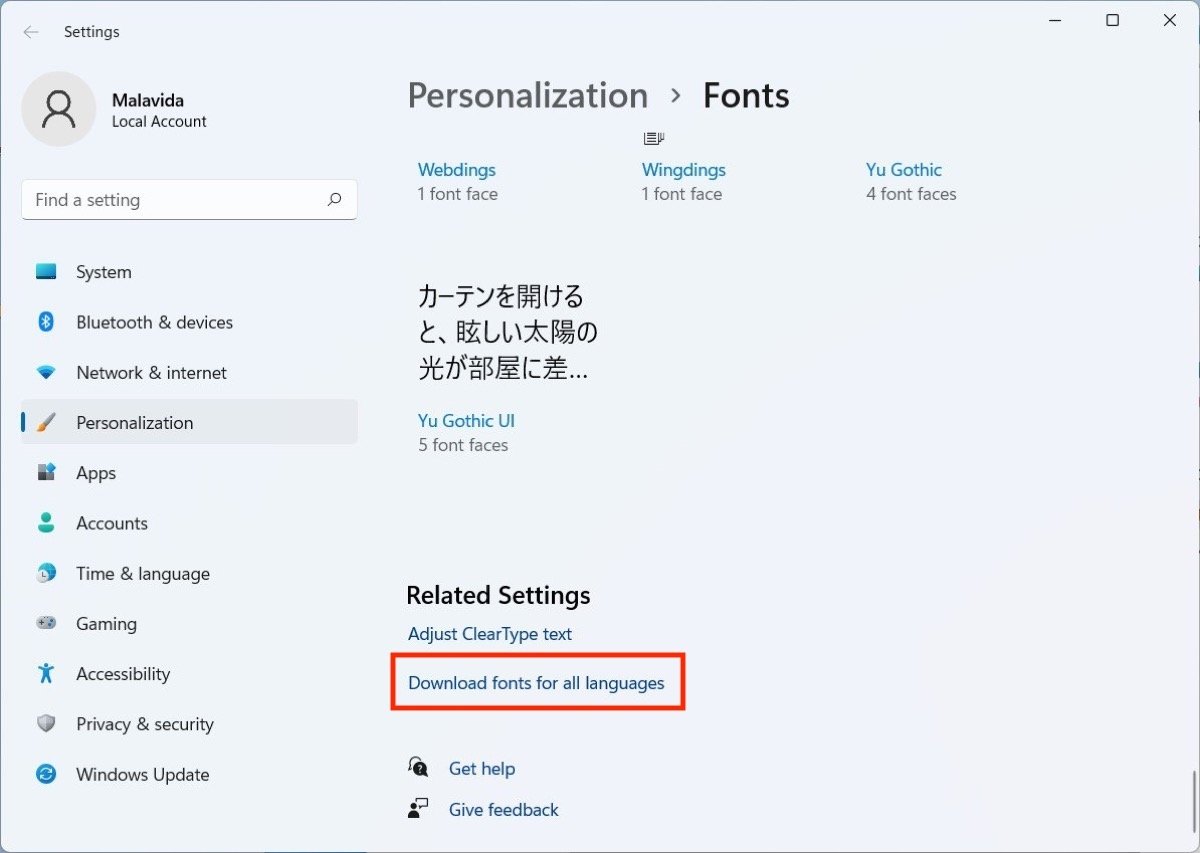 Baixar as fontes para todos os idiomas
Baixar as fontes para todos os idiomas
Na mensagem pop-up, pressione em Ok. Lembrando que essa ação ocupará muito espaço em sua unidade.
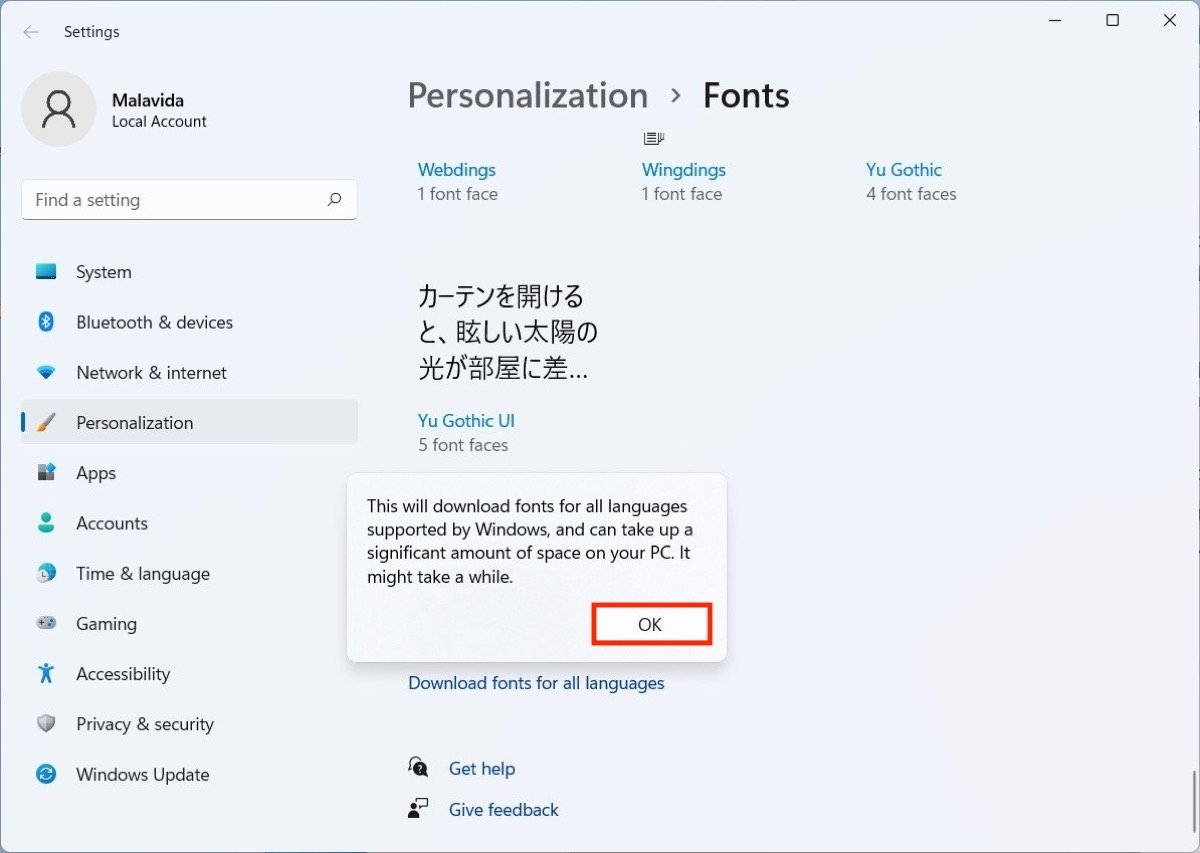 Confirmar download de todas as fontes
Confirmar download de todas as fontes
Aguarde o Windows 11 baixar as fontes compatíveis com todos os idiomas.
Como desinstalar uma fonte do Windows 11
Se depois de instalar uma fonte você está pensando em removê-la, a única coisa que precisa fazer é seguir os passos abaixo.
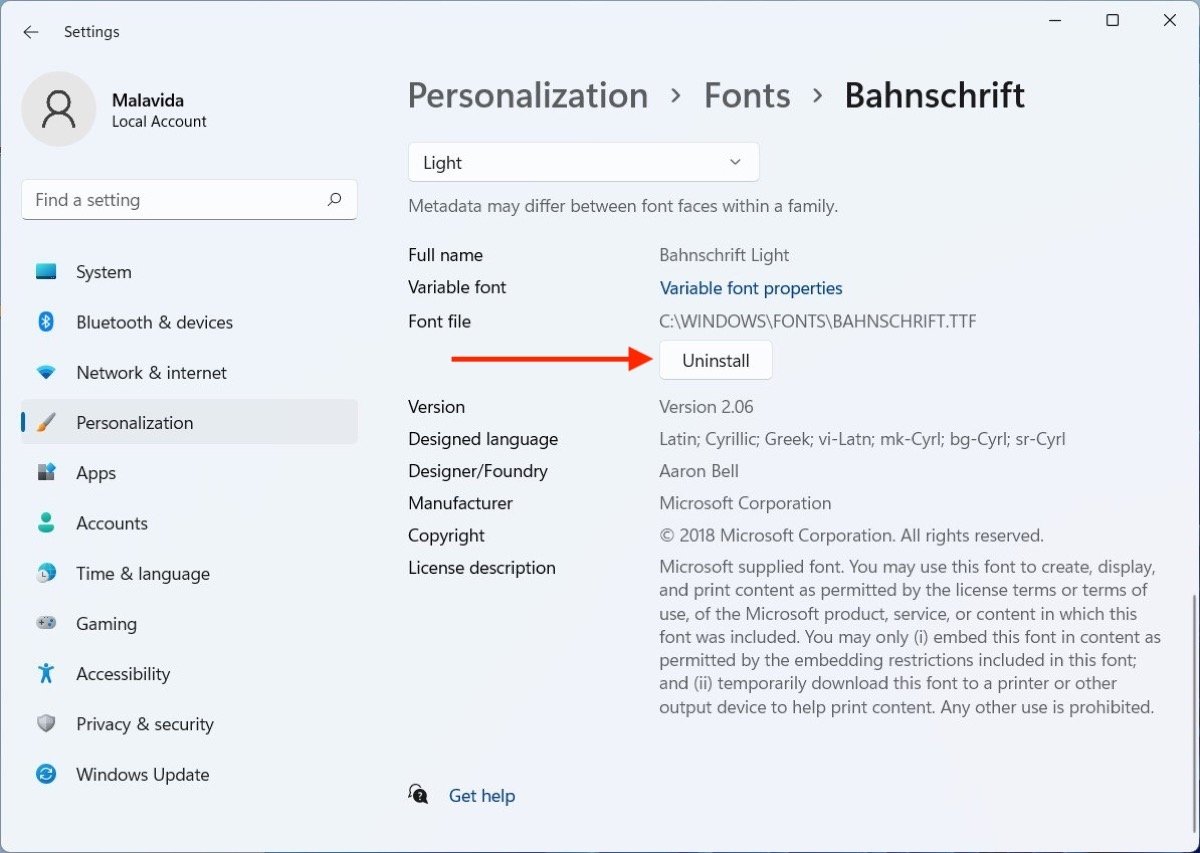 Desinstalar uma fonte no Windows 11
Desinstalar uma fonte no Windows 11
- Abra a seção Personalization do app de configurações do Windows 11.
- Entre na seção Fonts.
- Selecione a fonte que deseja remover e clique nela.
- Na seção de detalhes, clique no botão Uninstall.
Para recuperar a fonte depois de tê-la removido, baixe-a novamente na Microsoft Store ou consiga seu arquivo em algum repositório da Internet. Em seguida, siga os passos citados acima.



